win10系统怎么卸载软件以及清空插件 如何彻底删除Win10系统中的软件和插件
更新时间:2024-04-22 13:57:30作者:xiaoliu
Win10系统中安装了大量软件和插件后,可能会导致系统运行缓慢甚至出现崩溃的情况,及时清理不常用的软件和插件是非常重要的。要彻底删除Win10系统中的软件和插件,可以通过控制面板或者设置应用程序来进行卸载操作。同时也可以使用第三方清理工具来帮助清理系统垃圾和无用文件,从而提升系统性能并释放存储空间。
具体方法:
1、打开电脑上的控制面板,点击程序和功能。
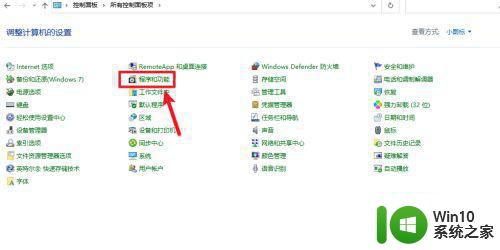
2、选择要卸载的软件,鼠标右键点击卸载即可。
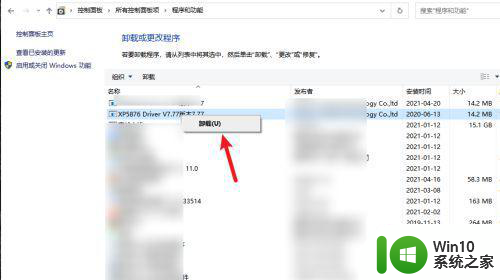
3、卸载成功,系统会有提醒。
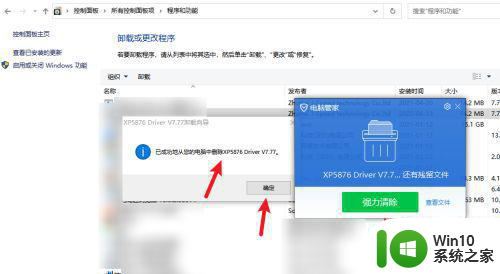
4、打开电脑管家,点击工具箱,搜索插件清理。
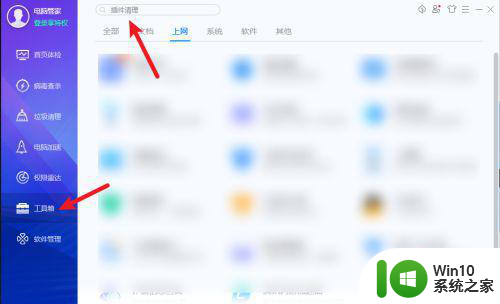
5、选择所有插件,点击右下角立即清理即可。
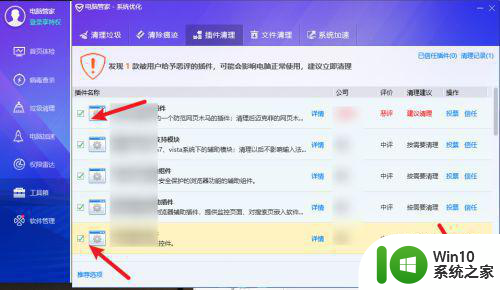
以上就是win10系统怎么卸载软件以及清空插件的全部内容,有遇到相同问题的用户可参考本文中介绍的步骤来进行修复,希望能够对大家有所帮助。
win10系统怎么卸载软件以及清空插件 如何彻底删除Win10系统中的软件和插件相关教程
- win10 32位系统卸载软件的方法 win10 32位系统如何彻底卸载软件
- 彻底删除win10流氓软件的方法 win10系统流氓软件怎么清除
- win10系统怎么删除流氓软件 win10流氓软件如何彻底删除
- win10如何卸载office2010软件 office2010软件在win10中如何彻底删除
- win10卸载软件后如何彻底删除相关文件 win10怎么清除卸载软件的残余文件
- win10如何彻底卸载软件残留 win10删除软件残留文件的方法
- 如何彻底删除win10自带的软件 win10自带软件无法卸载怎么办
- win10垃圾软件怎么彻底删除 win10垃圾软件彻底清除的方法
- 怎么删除杀毒软件win10 如何彻底卸载Windows 10自带的杀毒软件
- 如何彻底删除win10系统中的360文件 win10系统中如何清除360文件占用的内存空间
- 卸载win10残留软件的方法 如何彻底卸载Win10中残留的软件
- 如何删除卸载残留文件 卸载Win10系统中软件程序并清除残留文件的有效方法
- 蜘蛛侠:暗影之网win10无法运行解决方法 蜘蛛侠暗影之网win10闪退解决方法
- win10玩只狼:影逝二度游戏卡顿什么原因 win10玩只狼:影逝二度游戏卡顿的处理方法 win10只狼影逝二度游戏卡顿解决方法
- 《极品飞车13:变速》win10无法启动解决方法 极品飞车13变速win10闪退解决方法
- win10桌面图标设置没有权限访问如何处理 Win10桌面图标权限访问被拒绝怎么办
win10系统教程推荐
- 1 蜘蛛侠:暗影之网win10无法运行解决方法 蜘蛛侠暗影之网win10闪退解决方法
- 2 win10桌面图标设置没有权限访问如何处理 Win10桌面图标权限访问被拒绝怎么办
- 3 win10关闭个人信息收集的最佳方法 如何在win10中关闭个人信息收集
- 4 英雄联盟win10无法初始化图像设备怎么办 英雄联盟win10启动黑屏怎么解决
- 5 win10需要来自system权限才能删除解决方法 Win10删除文件需要管理员权限解决方法
- 6 win10电脑查看激活密码的快捷方法 win10电脑激活密码查看方法
- 7 win10平板模式怎么切换电脑模式快捷键 win10平板模式如何切换至电脑模式
- 8 win10 usb无法识别鼠标无法操作如何修复 Win10 USB接口无法识别鼠标怎么办
- 9 笔记本电脑win10更新后开机黑屏很久才有画面如何修复 win10更新后笔记本电脑开机黑屏怎么办
- 10 电脑w10设备管理器里没有蓝牙怎么办 电脑w10蓝牙设备管理器找不到
win10系统推荐
- 1 番茄家园ghost win10 32位旗舰破解版v2023.12
- 2 索尼笔记本ghost win10 64位原版正式版v2023.12
- 3 系统之家ghost win10 64位u盘家庭版v2023.12
- 4 电脑公司ghost win10 64位官方破解版v2023.12
- 5 系统之家windows10 64位原版安装版v2023.12
- 6 深度技术ghost win10 64位极速稳定版v2023.12
- 7 雨林木风ghost win10 64位专业旗舰版v2023.12
- 8 电脑公司ghost win10 32位正式装机版v2023.12
- 9 系统之家ghost win10 64位专业版原版下载v2023.12
- 10 深度技术ghost win10 32位最新旗舰版v2023.11